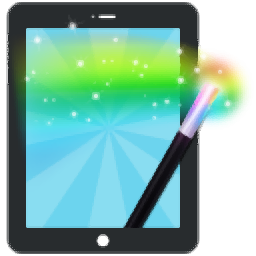
Xilisoft iPad Magic Platinum(苹果ipad管理软件)
v5.7.25 中文(含注册机)- 软件大小:70.5 MB
- 更新日期:2019-11-19 17:10
- 软件语言:简体中文
- 软件类别:音频处理
- 软件授权:免费版
- 软件官网:待审核
- 适用平台:WinXP, Win7, Win8, Win10, WinAll
- 软件厂商:

软件介绍 人气软件 下载地址
Xilisoft iPad Magic Platinum是一款简单易用的苹果ipad管理软件,软件提供了DVD/CD转换、音视频转换、在线视频下载、铃声制作四大功能模块,您可以直接将转换/下载/制作的音视频直接导入到iPad、iPhone、iPod设备中,同时,也能够支持导入到iTunes或PC,其具备了简单直观的用户界面,您只需简单几步即可快速完成转换与导入,值得一提的是,其内置了丰富的预设,您可以根据设备型号直接转换为相应的设备格式,以获得最佳的输出效果,有需要的朋友赶紧下载吧!
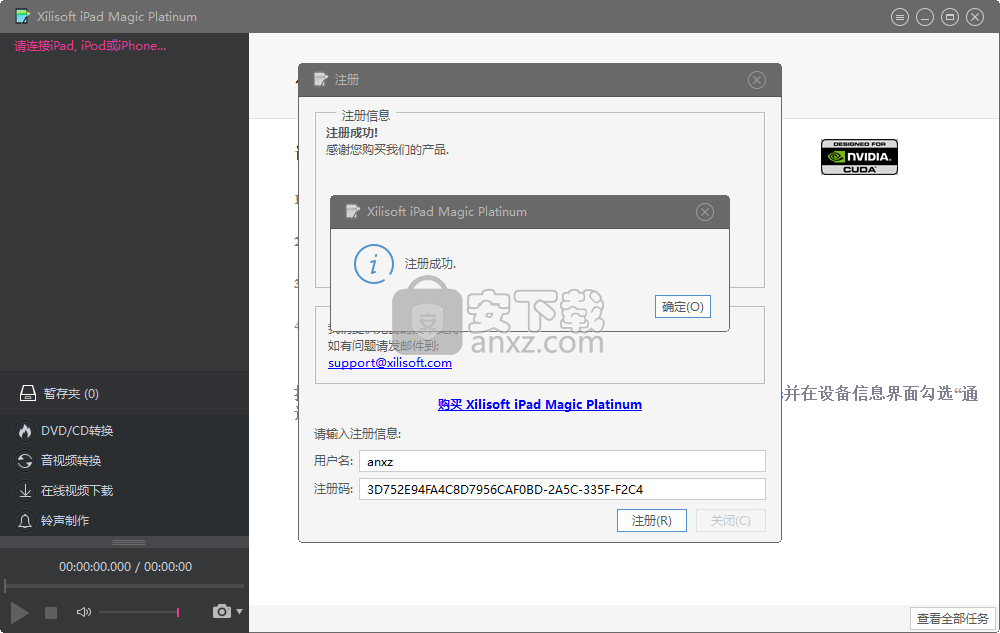
软件功能
可以帮助您轻松管理,传输和备份iPad上的文件,同时还可以翻录DVD并将其转换为与iPad兼容的内容
为音乐,照片和电影添加更多查看模式
支持将播放列表传输到iTunes
右键单击“在播放列表中显示”以决定是否添加了文件
可以让您管理设备上已有的内容
轻松地将文件从PC复制到iPad,同时还可以将文件从iPad传输到PC
传输,备份和管理iPad / iPod / iPhone音乐,电影,照片,书籍等
备份和管理联系人和消息
将CD / DVD /音频/视频转换为iPad / iPod / iPhone。
制作自定义的iPhone铃声
软件特色
Xilisoft iPad Magic Platinum是功能丰富的iPad工具,可让您轻松地在PC和iPad设备之间传输文件。它也提供对iPod和iPhone的支持。
快速设置和直观的界面
安装过程是一项快速简便的工作,不应施加任何困难。至于界面,Xilisoft iPad Magic Platinum采用带清晰结构的普通窗口,如果设备连接到PC,它会自动检测iPod内容。
轻松传输文件,预览内容等
可以打开DVD电影,ISO和IFO文件,将文件复制到设备或直接将它们导入iTunes库,在内置媒体播放器中预览内容并拍摄快照以将它们保存到本地磁盘,选择DVD音频和字幕轨道,创建与Apple设备兼容的铃声,从在线资源(例如YouTube)下载视频,以及将音频和视频文件转换为不同的格式。
翻录CD并将音乐复制到iPad
该工具使您轻松翻录音频CD,然后将音乐直接复制到iPad,以便您可以随时收听。此外,您可以将文件复制到iTunes。
该应用程序支持将文件转换为与不同iPad代兼容的格式,因此您几乎可以立即创建所需的内容
配置应用程序设置
关于程序首选项,可以修改默认的快照文件夹和图像格式,在任务完成时隐藏弹出窗口提醒,禁用自动检查软件更新,以及在使用笔记本电池时防止PC待机或休眠。您还可以将工具设置为在添加或导出照片时自动旋转照片,修改音频和视频参数以进行转换,等等。
安装方法
1、下载并解压软件,双击安装程序进入如下的选择语言界面,选择【Chinese(simplified)】的简体中文语言。
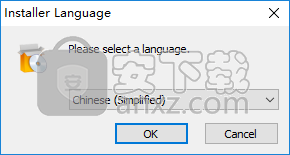
2、选择安装方式,用户可以选择全部用户或者当前用户。
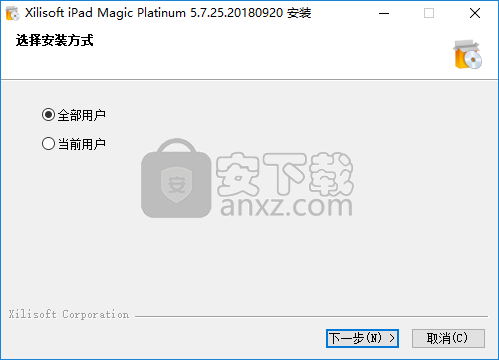
3、阅读许可证协议,点击【我接受】按钮。
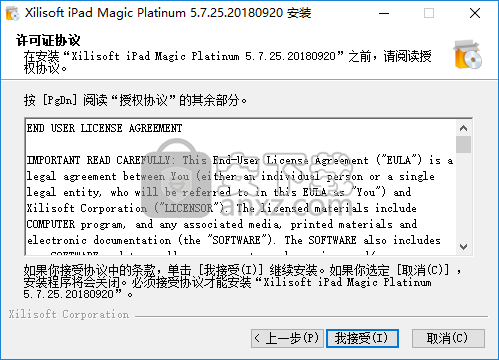
4、选择安装位置,用户可以选择默认的C:\Program Files (x86)\Xilisoft\iPad Magic Platinum,也可以自定义。
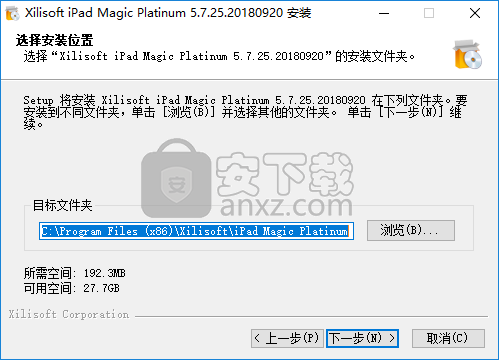
5、选择开始菜单文件夹,用户可以选择默认的Xilisoft\iPad Magic Platinum。
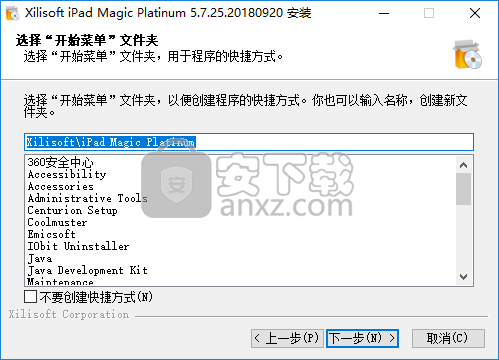
6、创建快捷方式,勾选在桌面创建快捷方式与在快速启动栏创建快捷方式的选项,然后点击【安装】。
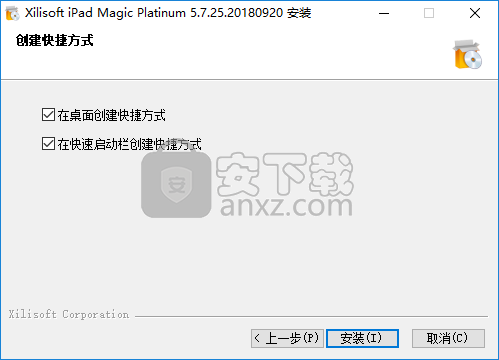
7、弹出如下的正在完成Xilisoft iPad Magic Platinum的安装,点击【完成】。

使用方法
1、运行Xilisoft iPad Magic Platinum,并自动弹出如下的注册界面。
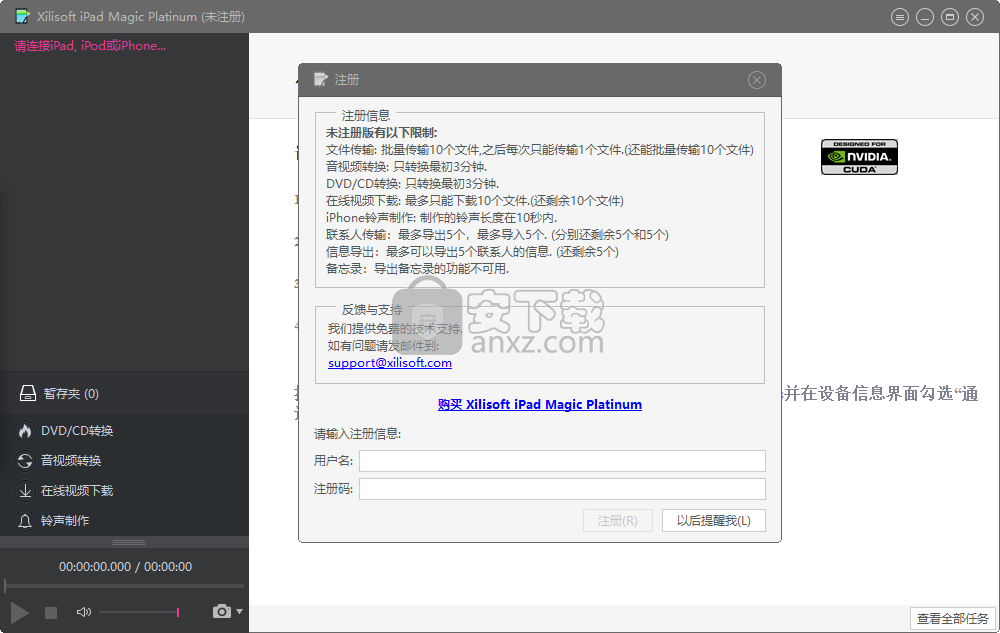
2、运行注册机程序,在product一栏中选择“iPad Magic Platinum v5.7.5 build-20150727”,然后点击【generate】按钮生成注册码。
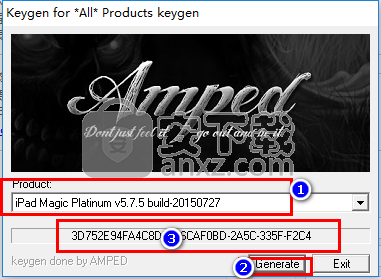
3、将注册上的注册码复制到软件的注册码一栏,然后任意输入一个用户名,单击【注册】。
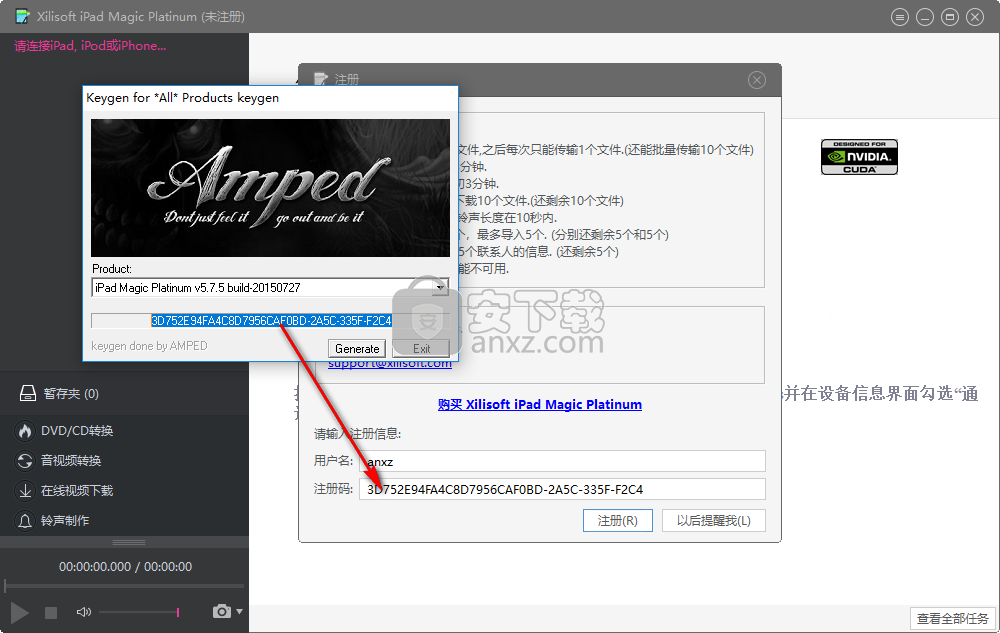
4、弹出如下的注册成功的提示,点击【确定】。
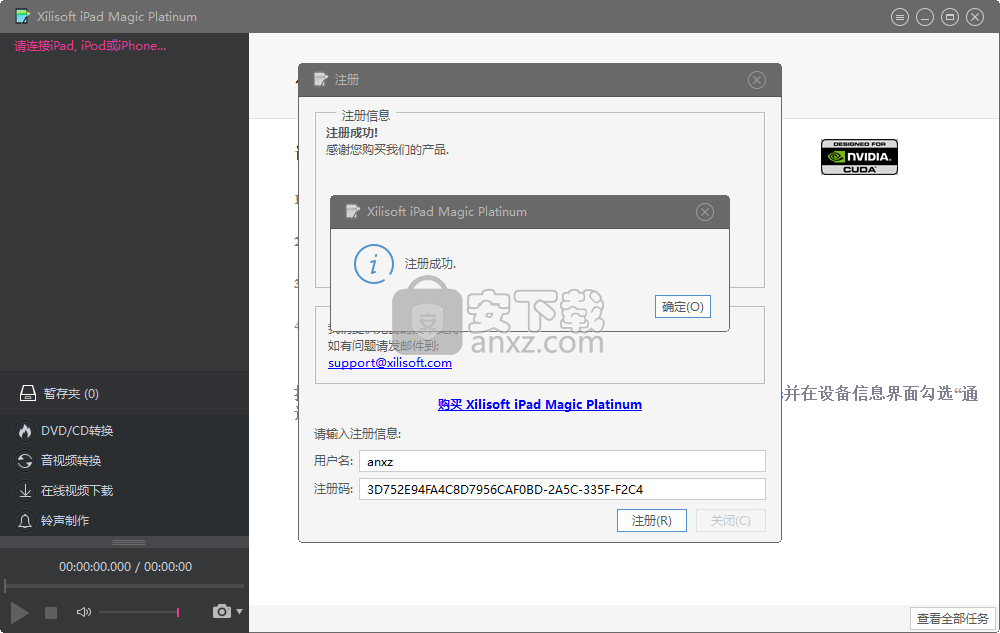
5、运行Xilisoft iPad Magic Platinum,进入如下所示的界面。
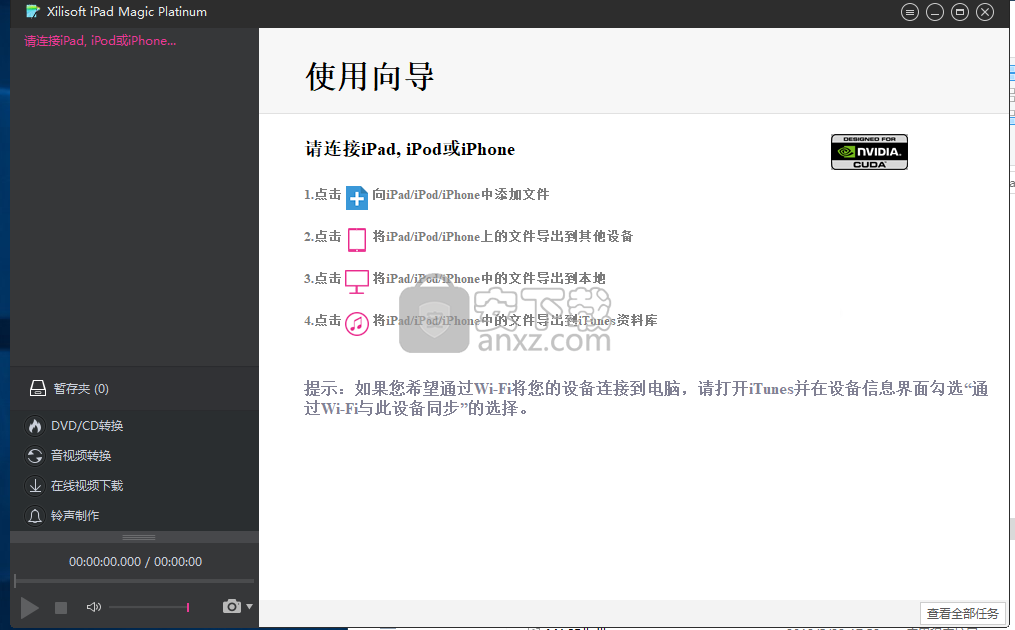
6、在功能一栏中选择音视频转换。
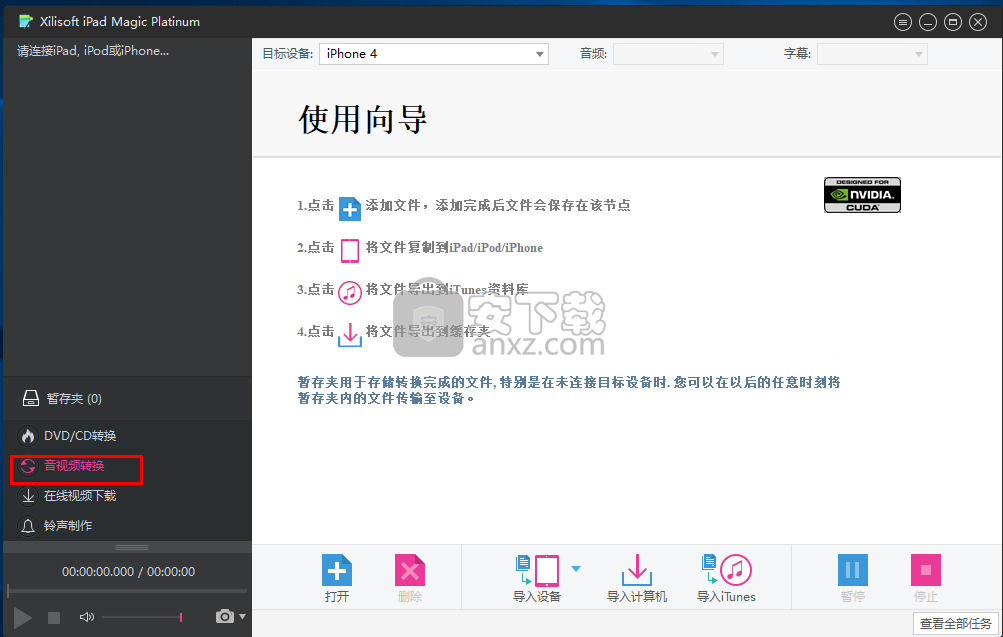
7、在目标设备中选择转换的设备格式,根据需要选择。
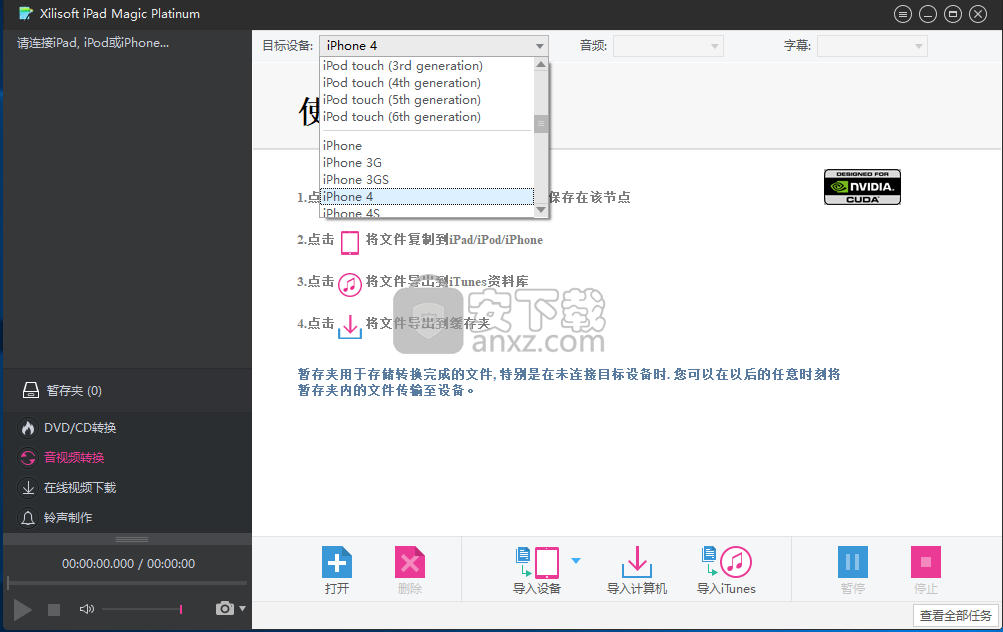
8、点击【打开】按钮,即可在打开窗口中选择音视频文件。
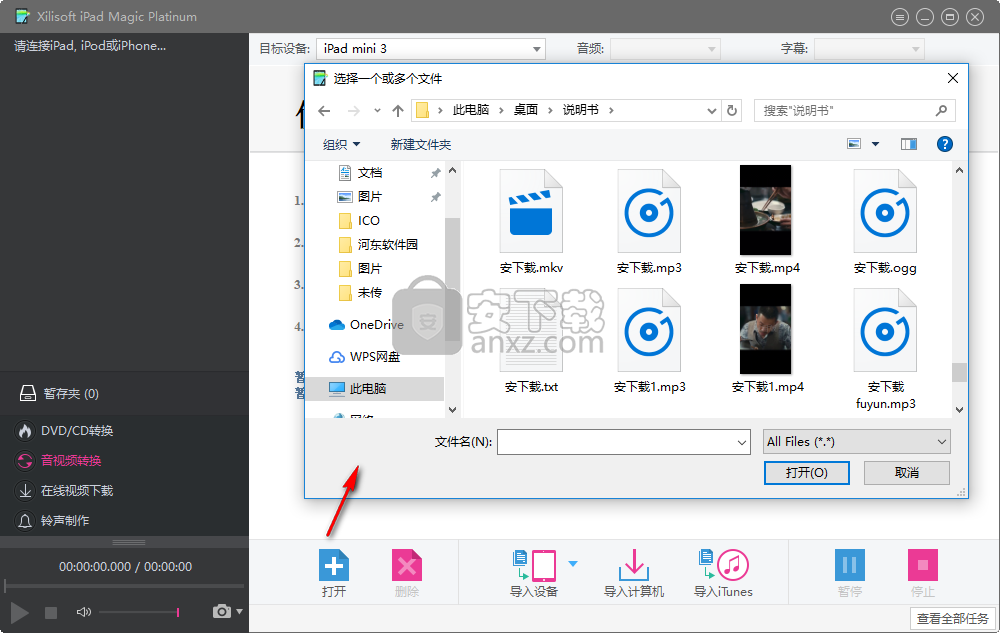
9、用户可以选择导入设备、导入计算机或者导入iTunes。
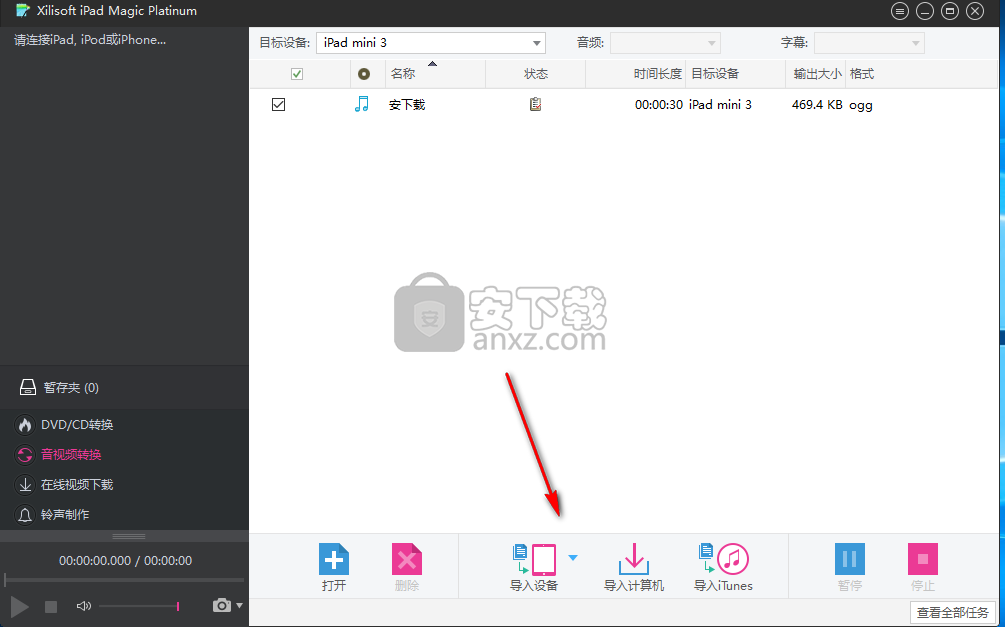
10、导入后,弹出转换结束的提示,完成转换。
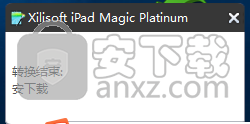
使用说明
将播放列表添加到iTunes
您可以将播放列表添加到iTunes。选择一个设备节点,然后单击“播放列表”,所有播放列表将显示在文件列表中。选择一个或多个播放列表,然后单击“将文件复制到iTunes”以开始复制。
在播放列表中显示媒体文件
在文件列表中选择一个或多个文件,然后从右键菜单中选择“添加到播放列表”,将文件添加到其他播放列表。
右键单击已添加到播放列表中的文件;从“在播放列表中显示”子菜单中选择一个文件属于该播放列表,然后它将自动跳到该播放列表。
将媒体文件从一个播放列表移动到另一个播放列表
右键单击一个播放列表中的一个或多个媒体文件,然后从“移至另一个播放列表”子菜单中选择一个播放列表,然后它将自动移动到目标播放列表。
为歌曲添加封面
您可以添加任何喜欢的图片作为歌曲的封面。
运行程序,然后通过USB电缆连接iPad。该程序将立即检测到连接的设备,并在左侧目录树中显示设备节点及其音乐,电影,照片,书籍和播放列表。
从左侧目录树中选择一个音乐库或播放列表,然后选择拇指模式以查看右侧文件列表中的音乐文件。右键单击文件列表中的一首歌曲,以从右键单击菜单中选择[Artwork]> [Add ...],然后在本地磁盘上添加一张图片作为该歌曲的插图。这样,您可以为任何歌曲添加翻唱。
建立播放清单
为了方便地管理视频和音乐,该软件允许您在iPad上创建播放列表。
为iPad / iPod / iPhone创建播放列表:
运行该软件,然后通过USB电缆将iPad / iPod / iPhone连接到计算机。该程序将立即检测到连接的设备,并在左侧目录树中显示设备节点及其音乐,电影,照片,书籍和播放列表。
右键单击设备节点,然后从右键单击菜单中选择“新建播放列表”选项,以在该节点下方创建无标题的播放列表。
输入播放列表的名称。简短的描述性名称将帮助您在设备上整理音乐和视频。
将音频或视频文件添加到新的播放列表。
提示:您还可以重命名和删除创建的播放列表。
通过拖放导入文件
您可以通过拖放将媒体文件从本地文件夹传输到iPad / iPod / iPhone。
运行该软件,然后将iPad / iPod / iPhone连接到计算机。该程序将立即检测到连接的设备,并在左侧目录树中显示设备节点及其音乐,电影,照片,书籍和播放列表。
单击左侧目录树中的节点以在设备中打开文件列表。
将所需的文件拖放到正确的文件列表中。
通过拖放导出文件
您也可以通过拖放将iPad / iPod / iPhone文件传输到计算机。
运行该软件,然后将iPad / iPod / iPhone连接到计算机。该程序将立即检测到连接的设备,并在左侧目录树中显示设备节点及其音乐,电影,照片,书籍和播放列表。
单击左侧目录树中的节点以在设备中打开文件列表。
在文件列表中找到要导出的文件,然后将其直接拖到计算机上的目标位置。
通过拖放将文件从其他节点传输到iPad / iPod / iPhone
您可以通过拖放将内置浏览器中添加的DVD /视频/音频直接传输到iPad / iPod / iPhone。
运行软件,然后将设备连接到计算机。
从左侧目录树中选择所需的节点,在右侧文件列表中找到要传输的文件,并将其拖放到目标设备的库或播放列表中。
您也可以在不同设备之间拖放文件进行传输。
预览视频和照片
您可以在内置播放器中预览视频/音频,并在系统默认的图像查看器中查看照片。
要预览视频,请在右侧的文件列表中选择所需的视频,然后从右键单击菜单中选择“打开”按钮。所选视频将在主窗口左下角的内置播放器中播放。
要查看照片,请在右侧的文件列表中选择该照片,然后从右键单击菜单中选择“打开”按钮,然后该照片将在系统默认的图像查看器中打开。您也可以双击照片以将其打开。
下载地址
人气软件
-

模拟电子技术基础 22.84 MB
/简体中文 -

明星志愿3 576.5 MB
/简体中文 -

izotope rx7 322 MB
/英文 -

音频编辑 Goldwave 23.6 MB
/简体中文 -

Guitar Rig5中文(吉他效果器软件) 1126 MB
/简体中文 -

Waves Tune(音高校正插件) 25.65 MB
/英文 -

THX Spatial Audio(多功能游戏音频与音效处理器) 4.85 MB
/英文 -

adobe audition(数字音频编辑软件) 41.5 MB
/简体中文 -

izotope rx8中文(音频修复软件) 613 MB
/英文 -

Dolby Access补丁 71.25 MB
/英文











